2022 年 11 月(版本 1.74)
更新 1.74.1:此更新解決了這些問題。
更新 1.74.2:此更新解決了這些問題。
更新 1.74.3:此更新解決了此安全問題。
下載:Windows:x64 Arm64 | Mac:Universal Intel silicon | Linux:deb rpm tarball Arm snap
歡迎使用 Visual Studio Code 2022 年 11 月版。此版本有許多更新,我們希望您會喜歡,其中一些主要亮點包括
- 自定義資源管理器自動顯示 - 決定哪些檔案在資源管理器中滾動到檢視中。
- 隱藏活動欄和麵板徽章 - 透過切換狀態徽章來簡化編輯器 UI。
- 筆記本和差異檢視的音訊提示 - 單元格執行結果、新增或刪除行的聲音。
- 合併編輯器撤消/重做 - 快速撤消或重新應用合併衝突操作。
- 管理不安全倉庫 - 防止對非您擁有的資料夾執行 Git 操作。
- JavaScript console.profile 收集 - 輕鬆建立 CPU 配置檔案以在 VS Code 中檢視。
- 從 return 轉到定義 - 跳轉到 JavaScript/TypeScript 函式的頂部。
- 遠端隧道 - 建立與任何機器的連線,無需 SSH。
- Jupyter 筆記本“僅我的程式碼”除錯 - 避免單步執行 Python 庫程式碼。
- 開發容器 GPU 支援 - 建立開發容器時請求 GPU。
如果您想線上閱讀這些發行說明,請訪問 code.visualstudio.com 上的更新頁面。
內測版:想盡快嘗試新功能?您可以下載每晚的內測版構建,並儘快嘗試最新的更新。
輔助功能
筆記本執行的音訊提示
現在有音訊提示,用於指示筆記本單元格何時執行完成。提示音不同,以指示單元格是成功執行還是失敗。
差異審閱模式的音訊提示
在差異編輯器中,當觸發轉到下一個差異時,將播放特定的音訊提示,以指示游標是位於插入行還是刪除行。
如果您對可用的音訊提示感到好奇,可以透過幫助:列出音訊提示下拉選單收聽它們。
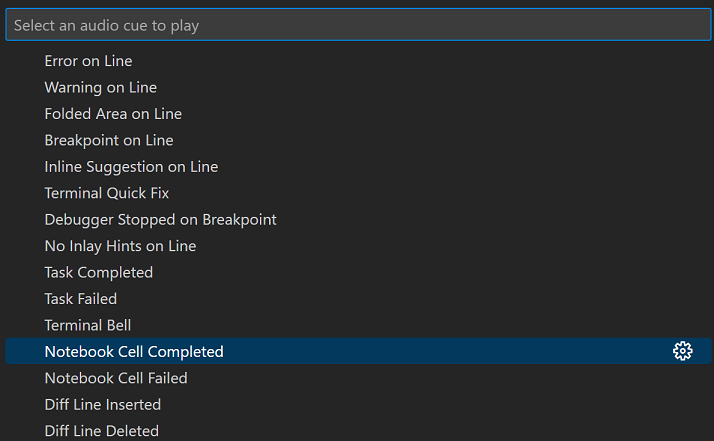
可透過鍵盤導航的設定編輯器指示器、懸停和連結
設定編輯器中的指示器、懸停和連結現在可透過鍵盤導航。一些連結的樣式也進行了調整,以在設定編輯器中保持更好的一致性。
設定編輯器指示器懸停在製表位和保持鍵盤焦點方面表現得更好。這種改進的行為仍處於試驗階段,目前僅針對設定編輯器指示器懸停啟用,而不是針對整個 VS Code 中的所有懸停啟用。
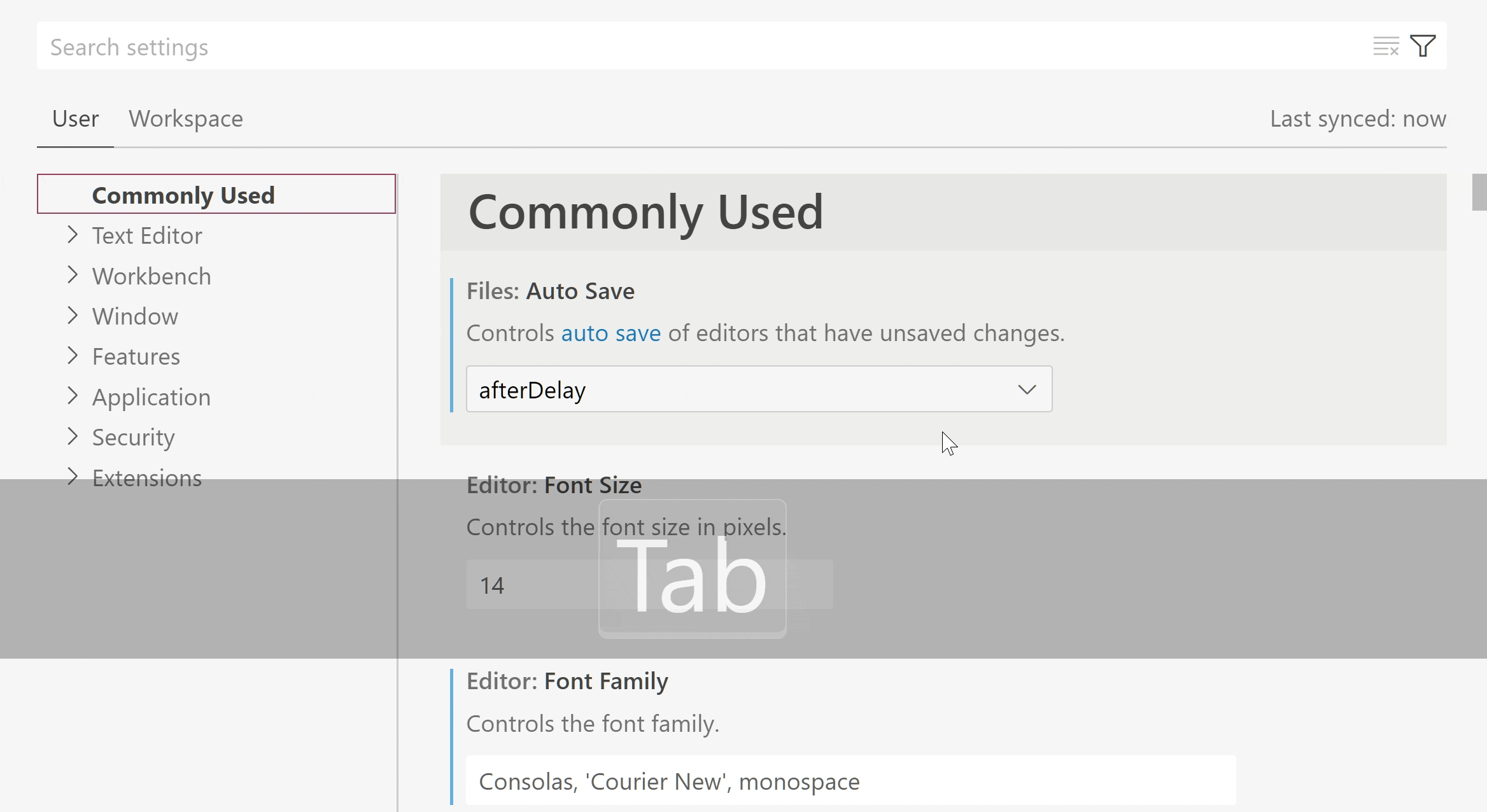
主題:淺粉色(在 vscode.dev 上預覽)
工作臺
自定義資源管理器自動顯示邏輯
高度贊成的問題 #87956(“允許按特定資料夾設定 explorer.autoReveal”)已透過引入新設定explorer.autoRevealExclude得到修復。此設定允許您配置如果啟用了自動顯示(explorer.autoReveal,預設值true),哪些檔案在資源管理器中會被自動顯示。autoRevealExclude設定使用glob 模式來排除檔案,並且與files.exclude類似,也支援透過 when 子句進行兄弟匹配。
預設值排除 node 和 bower 模組
{
"explorer.autoRevealExclude": {
"**/node_modules": true,
"**/bower_components": true
}
}
按檢視容器隱藏徽章
與您可以透過右鍵單擊檢視容器來隱藏檢視容器的方式類似,您現在可以隱藏容器上的徽章(顯示在活動欄、面板和輔助側欄中)。徽章通常顯示特定檢視容器的數字、圖示或進度指示器,例如,原始碼管理檢視的待處理更改數。
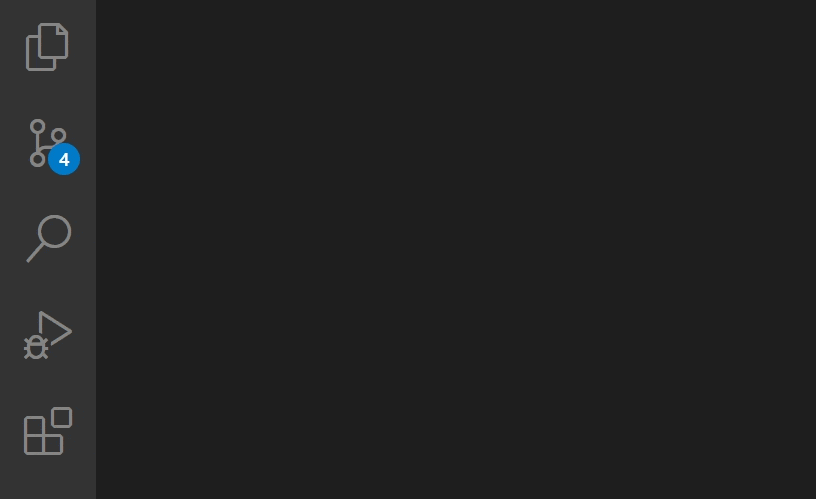
合併編輯器
此版本為合併編輯器提供了一些改進和錯誤修復。亮點包括
- 撤消/重做現在會跟蹤衝突的處理狀態。
- 輸入檢視中的忽略操作可用於接受基本版本,而不是結果檢視中的標記為已處理操作。
- 兩側相同的更改現在會自動解決。
- 提供
git blame功能的擴充套件現在可在傳入、當前和基本編輯器中工作。
安裝位於磁碟上的擴充套件
您現在可以使用開發人員:從位置安裝擴充套件...命令來安裝位於本地磁碟驅動器上的擴充套件。該命令將開啟平臺資料夾對話方塊以選擇擴充套件的 .vsix 檔案的位置。
編輯器
CJK 字元的新換行選項
現在可以使用名為 editor.wordBreak 的設定來避免在 CJK 字元後插入換行點。當配置為 keepAll 時,換行演算法將嘗試將 CJK 字元後的文字保留在同一行上。此設定對其他指令碼中的字元沒有影響。
OpenType 字型的新字型設定
一些支援 OpenType 字型變體的較新字型支援調整某些軸,例如字型粗細軸,以實現無法透過 font-weight CSS 屬性配置的字型粗細。在 CSS 中,這是透過 font-variation-settings 屬性實現的。如果您使用此類字型,現在可以將 editor.fontVariations 配置為 true,這將導致 VS Code 使用 "wght" 顯示軸來設定字型粗細。如果您的字型支援其他軸,也可以直接配置它們,例如透過設定 "editor.fontVariations": "'ital' 0.5"。
新的縮排大小設定
有一個名為 editor.indentSize 的新設定,它允許將縮排大小(構成縮排的空格數)與製表符大小(用於渲染 Tab 字元的空格數)分離。這在處理使用混合製表符和空格縮排的檔案時很有用,並且只能在使用手動縮排配置時使用。
下面是一個配置示例
"editor.detectIndentation": false,
"editor.insertSpaces": true,
"editor.tabSize": 8,
"editor.indentSize": 2
部分接受內聯完成的命令
命令接受內聯建議的下一個單詞(editor.action.inlineSuggest.acceptNextWord)可用於接受當前內聯建議的下一個單詞/非單詞片段。目前,它只能接受內聯建議第一行的一部分。該命令仍在開發中,我們正在探索鍵盤快捷鍵以及未來版本的替代拆分規則。
原始碼管理
管理不安全的 Git 倉庫
VS Code 使用 git.exe 執行所有 Git 操作。從 Git 2.35.2 開始,使用者被禁止在非當前使用者擁有的資料夾中的倉庫中執行 Git 操作,因為該倉庫被認為可能不安全。
從這個版本開始,如果您嘗試開啟此類可能不安全的倉庫,VS Code 將在原始碼管理檢視中顯示歡迎檢視以及錯誤通知。歡迎檢視和通知都公開了管理不安全倉庫命令,該命令允許您審閱可能不安全的倉庫列表,將其標記為安全,然後開啟它們。管理不安全倉庫命令也可在命令面板中使用。將倉庫標記為安全將把倉庫位置新增到 safe.directory git 配置中。
樂觀的使用者介面更新
執行 Git 操作後,會執行一組 git 命令(例如,git status)以更新資料模型,然後才更新原始碼管理檢視。在某些情況下,執行這些命令可能需要幾秒鐘才能完成(例如,使用大型 monorepos 時),導致原始碼管理檢視重新整理延遲。
在這個里程碑中,我們進行了更改,以便在 git status 完成之前樂觀地更新原始碼管理檢視中的某些 Git 操作(暫存、取消暫存、丟棄更改和提交),從而使原始碼管理檢視響應更迅速。
新功能預設啟用,但可以透過使用 git.optimisticUpdate: false 停用。
提交操作按鈕改進
當提交操作按鈕正在執行輔助提交命令(例如,提交併同步)時,按鈕標籤現在會正確反映正在執行的命令。提交按鈕還會顯示一個指示進度的動畫。
終端
終端快速修復改進
終端快速修復現在以程式碼操作控制元件的形式呈現,以與編輯器中的體驗保持一致。
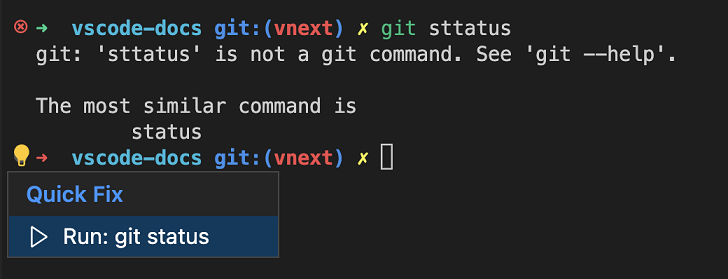
終端下拉選單中的任務操作
執行任務和配置任務命令出現在終端下拉選單中,以提高可發現性和易用性。
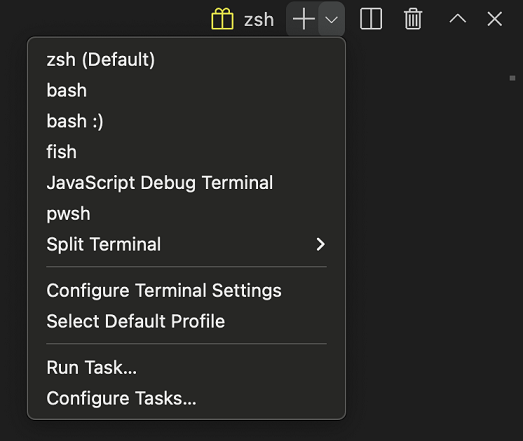
遠端開發
遠端隧道現在作為 VS Code Stable 中的預覽功能提供。遠端隧道允許您使用 VS Code 從任何裝置、任何地方安全地訪問您的機器。要啟用遠端隧道訪問,您可以選擇
- 從帳戶選單或命令面板中選擇開啟遠端隧道訪問。
- 從安裝了 VS Code 且位於 PATH 中的機器上執行
code tunnel。 - 下載新的 VS Code CLI 並執行
./code tunnel。
開啟隧道訪問後,您可以使用 vscode.dev 或從 VS Code Desktop 中使用 遠端 - 隧道擴充套件連線到機器。
要了解更多資訊,請檢視我們宣佈此功能的部落格文章或遠端隧道文件。
主題:Codesong(在vscode.dev上預覽)
注意:如果您使用的是獨立的
code-serverCLI,您現在應該改用 VS Code CLI(透過最新的 VS Code Desktop 或上面提到的獨立下載)。
除錯
JavaScript 除錯
支援 console.profile
JavaScript 偵錯程式現在支援 console.profile。在偵錯程式下執行時,將為 console.profile() 和 console.profileEnd() 之間的程式碼收集 CPU 配置檔案。
console.profile();
doSomeExpensiveWork();
console.profileEnd();
生成的 .cpuprofile 檔案將儲存在您的工作區資料夾中,可以使用 VS Code 內建的配置檔案檢視器開啟和檢視。
支援巢狀源對映
有時,尤其是在 monorepo 設定中,原始碼可能會編譯一次,然後再次重新編譯或打包。在許多情況下,這會導致生成的包的源對映引用在第一步中建立的已編譯檔案。
JavaScript 偵錯程式現在將自動遞迴解析源對映,以便無需額外步驟即可除錯原始原始檔。
killOnServerStop 屬性已新增到 serverReadyAction
launch.json 中的 serverReadyAction 功能允許使用者啟動一個啟動 Web 伺服器的除錯會話,然後在伺服器啟動後,自動啟動一個導航到該伺服器 URL 的瀏覽器除錯。有一個新屬性 killOnServerStop,當設定為 true 時,當伺服器除錯會話停止時,新的瀏覽器除錯會話將自動停止。
例如
{
"type": "node",
"request": "launch",
"name": "Launch Program",
"program": "${workspaceFolder}/app.js",
"serverReadyAction": {
"pattern": "listening on port ([0-9]+)",
"uriFormat": "https://:%s",
"action": "debugWithEdge",
"killOnServerStop": true
}
}
在上面的示例中,當原始的 Launch Program 除錯會話停止時,自動啟動的 Edge 除錯會話也將停止。
為聚焦的除錯會話顯示異常斷點
以前,當執行兩種不同型別的除錯會話時,管理異常斷點效果不佳。現在,當除錯會話聚焦在呼叫堆疊檢視中時,將顯示該會話的除錯型別對應的正確斷點集。
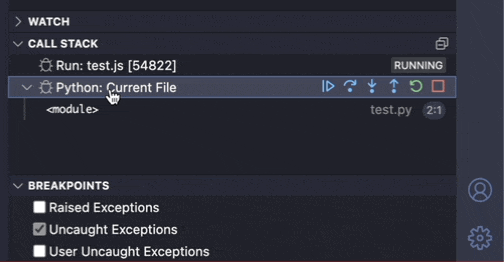
評論
comments.visible
新設定 comments.visible 可用於關閉編輯器註釋(註釋欄和編輯器內的註釋窺視檢視)。命令註釋:切換編輯器註釋仍可用於在會話期間開啟和關閉編輯器註釋。在註釋檢視中選擇註釋將始終開啟註釋。
註釋檢視徽章
註釋檢視顯示未解決註釋計數的徽章。

任務
問題匹配器“search”檔案位置方法
以前,問題匹配器需要透過 fileLocation 屬性準確知道在哪裡查詢有問題的檔案。支援的方法是 absolute、relative 或 autoDetect(首先檢查相對路徑,如果失敗則查詢絕對路徑)。
然而,在使用位於巢狀子目錄中的指令碼的工作區中,設定任務很困難,因為不同的指令碼很少以統一的方式報告檔案路徑(例如,相對於工作區的基本目錄)。
為了解決這個問題,有一個新的檔案位置方法,名為 search。使用此方法,將執行遞迴檔案系統搜尋以查詢任何捕獲的路徑。
下面的示例演示瞭如何設定 search 檔案位置方法(儘管所有引數都是可選的)
"problemMatcher": {
// ...
"fileLocation": [
"search",
{
"include": [ // Optional; defaults to ["${workspaceFolder}"]
"${workspaceFolder}/src",
"${workspaceFolder}/extensions"
],
"exclude": [ // Optional
"${workspaceFolder}/extensions/node_modules"
]
}
],
// ...
}
注意,使用者應警惕導致耗時的檔案系統搜尋(例如,檢視 node_modules 目錄內部)並適當設定 exclude 屬性。
語言
TypeScript 4.9
VS Code 現在附帶 TypeScript 4.9。這個重大更新帶來了新的 TypeScript 語言功能,例如 satisfies 運算子和 自動訪問器。在工具方面,我們改進了檔案監視,並進行了一些其他修復和改進。
檢視 TypeScript 4.9 公告以瞭解有關此更新的更多資訊。
從 return 轉到定義
JavaScript 和 TypeScript 現在支援對 return 關鍵字執行轉到定義,以快速跳轉到正在返回的函式的頂部。這在處理冗長、複雜或高度巢狀的函式時很有幫助。您可以使用轉到定義命令/鍵繫結(F12)或簡單地 Cmd/Alt + 單擊 return 關鍵字。
Notebook
核心選擇器實驗:最近使用的核心
有一個新的筆記本核心選擇器,它在選擇器的頂部顯示最近使用的核心。這是一個可選的實驗,可以透過將 notebook.kernelPicker.type 設定設定為 mru 來啟用。
未使用的核心將被移到輔助選擇器選擇另一個核心...中。當您安裝了最新的 Jupyter 擴充套件時,此選擇器將按來源(例如:Jupyter 核心、Python 環境等)對所有核心進行分組。
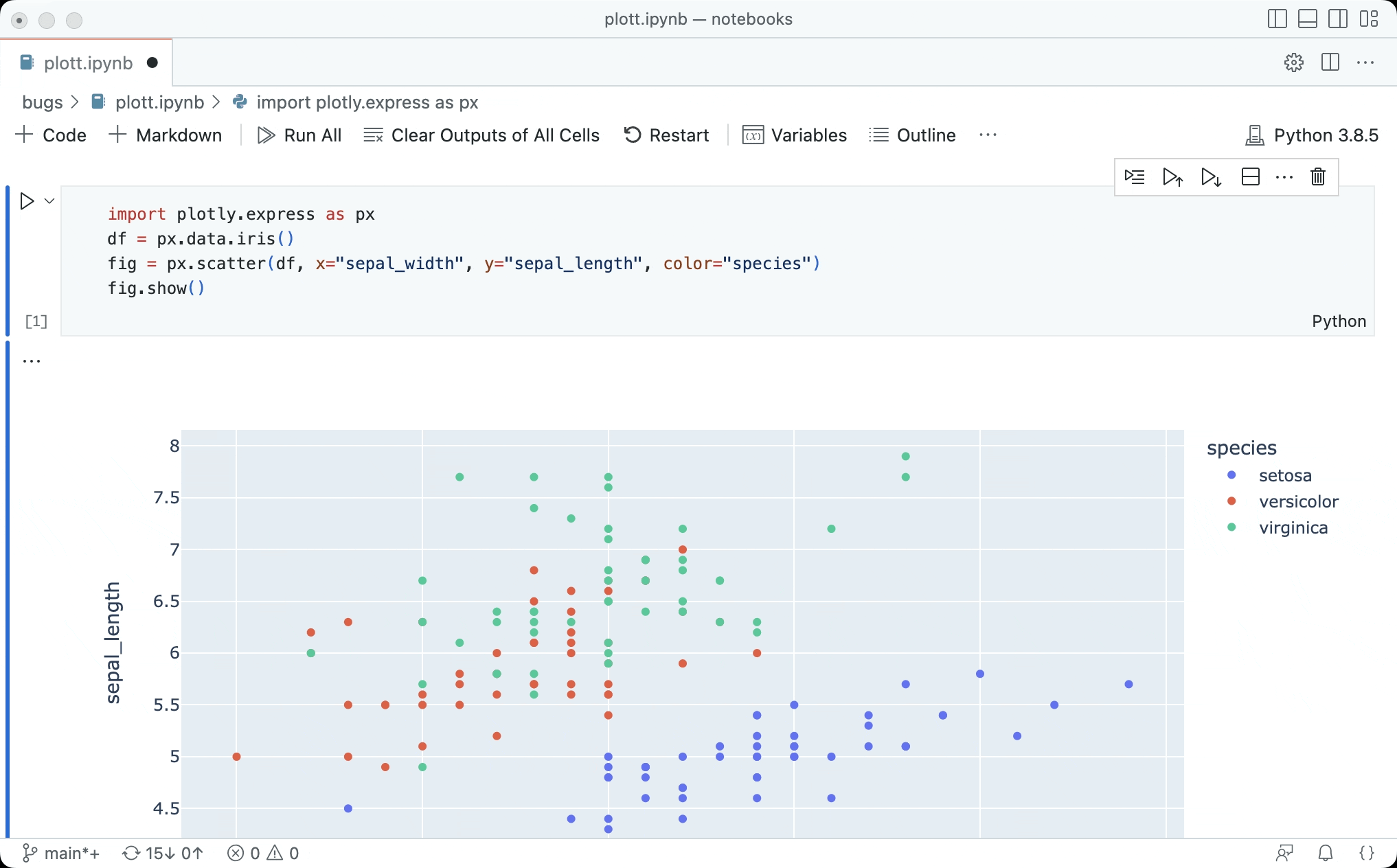
我們非常樂意聽取您的反饋,您可以在 VS Code 倉庫中建立問題。
Web 版 VS Code
原始碼管理
VS Code for the Web 現在在編輯 GitHub 和 Azure Repos 倉庫時支援以下設定
"git.branchRandomName.enabled"- 在 VS Code for the Web 中建立分支時生成隨機分支名稱。"git.branchRandomName.dictionary"- 指定用於在 VS Code for the Web 中建立分支時生成隨機分支名稱的詞典。"git.closeDiffOnOperation"- 在執行原始碼管理操作(如提交、暫存、取消暫存更改)後關閉差異編輯器。
此外,VS Code for the Web 在狀態列和分支選擇器中為受保護的分支顯示鎖定圖示,與 VS Code Desktop 上的體驗保持一致。
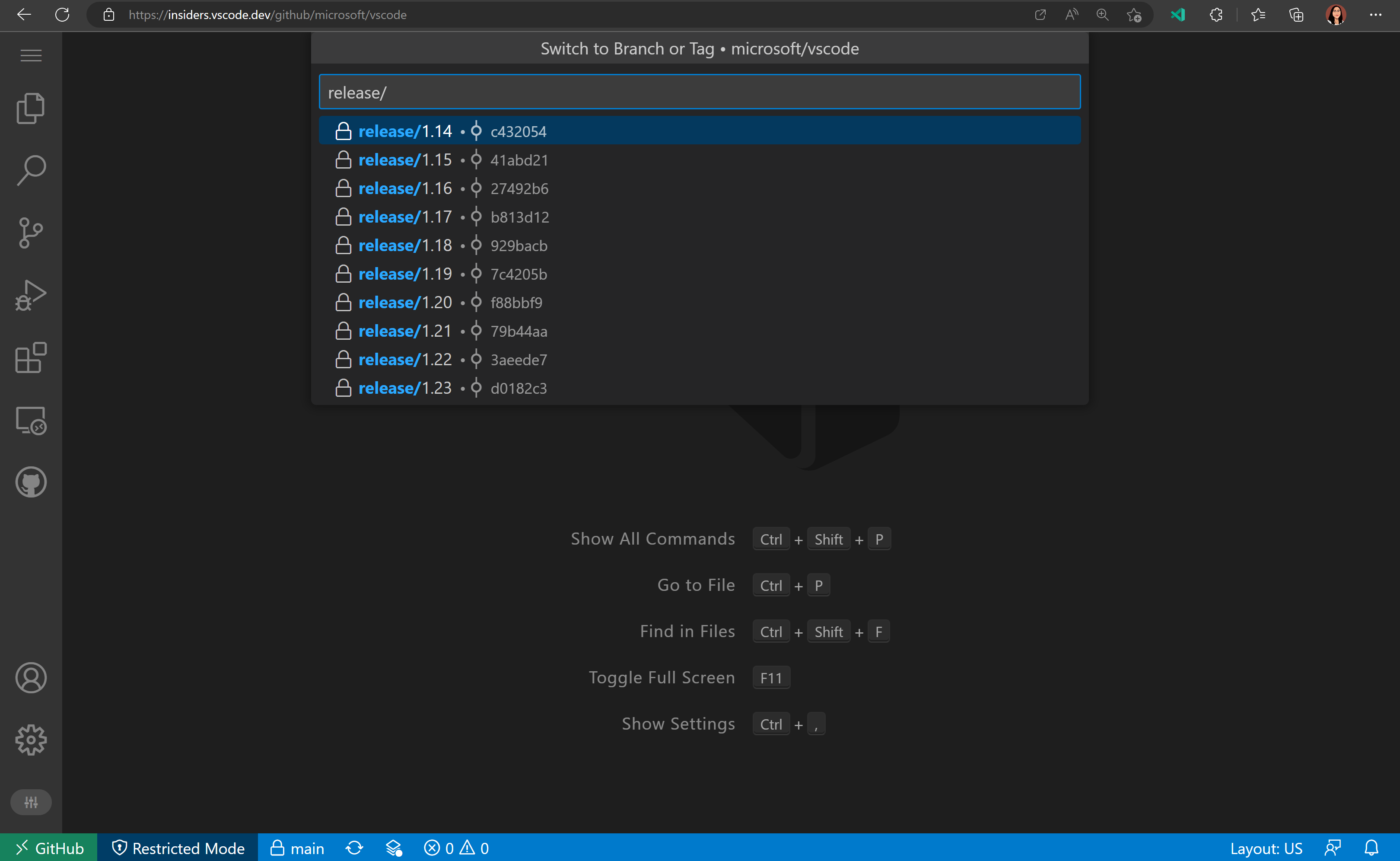
最後,您現在可以在 VS Code for the Web 中使用原始碼管理操作按鈕直接將更改提交併推送到倉庫遠端
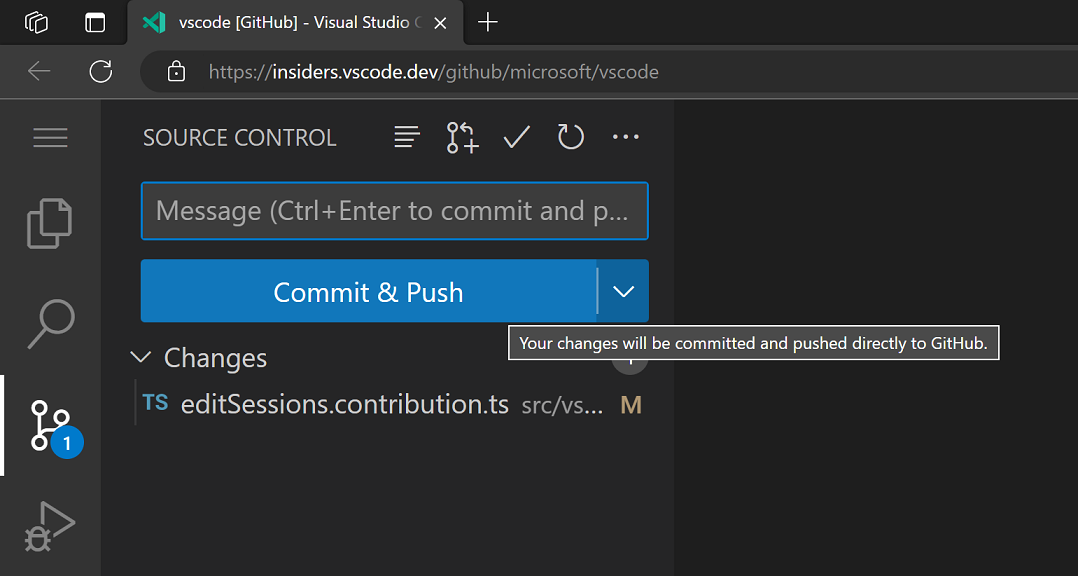
如果您希望在提交之前驗證更改,您還可以使用操作按鈕下拉選單中的輔助繼續處理...操作將您的工作更改帶到另一個開發環境。
繼續處理改進
當您位於 GitHub 或 Azure Repos 倉庫中時,命令面板中現在提供了方便的一步命令,可將您的工作更改帶到特定的開發環境
- 在新的 Codespace 中繼續工作
- 在本地克隆中繼續工作
- 在 VS Code Desktop 上的遠端倉庫中繼續工作
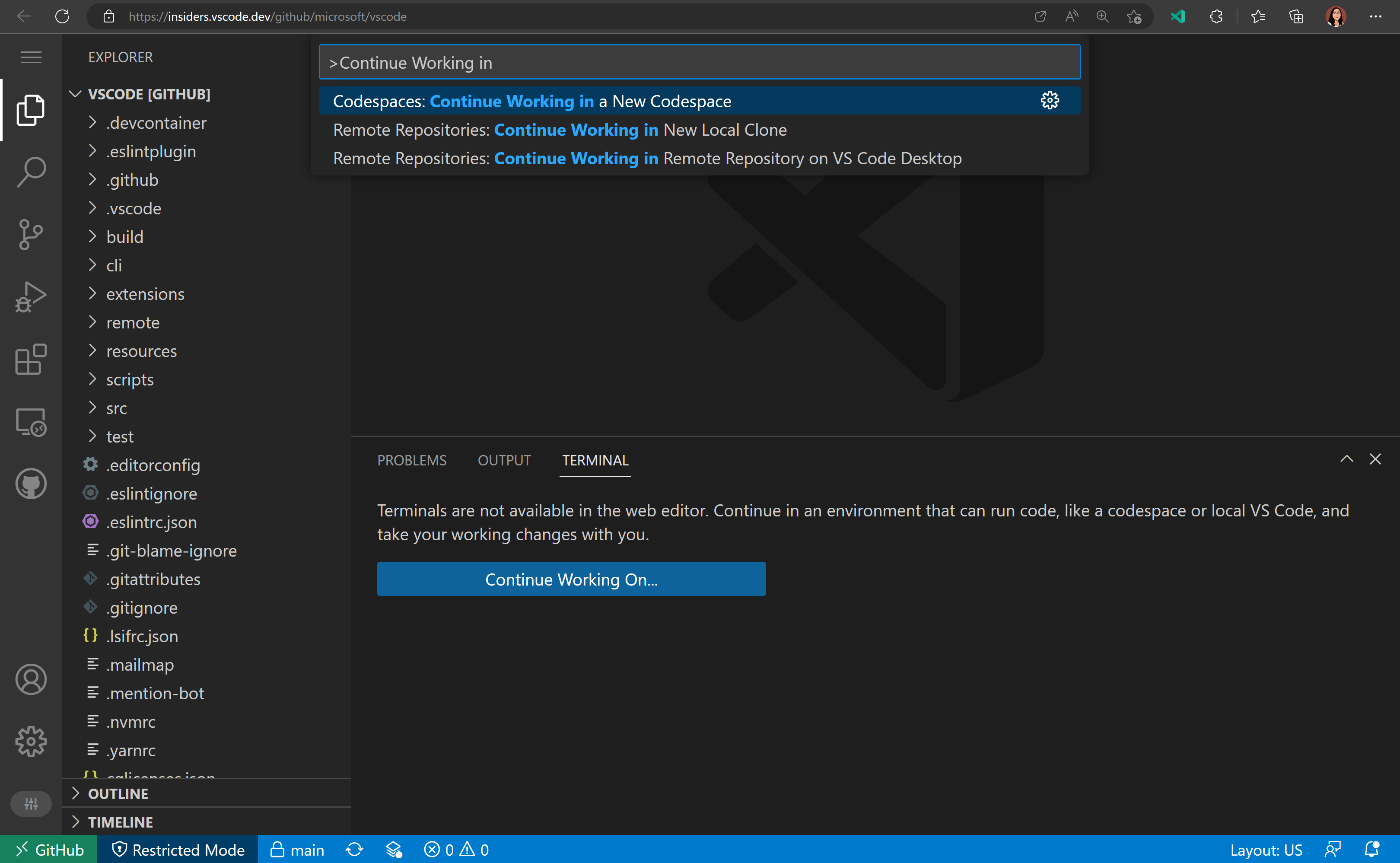
我們還將編輯會話重新命名為雲更改,以闡明它與在雲中儲存工作更改相關。
對擴充套件的貢獻
Jupyter
筆記本單元格除錯的“僅我的程式碼”
“僅我的程式碼”除錯功能允許您確定偵錯程式是否將單步執行 Python 庫中的程式碼,或者是否僅單步執行您的原始碼。在除錯筆記本單元格時,此功能預設啟用,但您可以設定 "jupyter.debugJustMyCode": false 以停用它,並允許您單步執行庫程式碼。為了獲得最佳體驗,請將環境中的 debugpy 升級到 >=1.6.3。以前,debugJustMyCode 設定僅在互動式視窗中除錯時受尊重,現在它也適用於筆記本編輯器。
支援重啟筆記本單元格除錯會話
除錯工具欄中的重啟命令會重啟當前除錯會話。以前,這會在筆記本除錯會話中引發錯誤,但現在已受支援。不幸的是,它無法在互動式視窗中得到正確支援。
此功能在您除錯、編輯單元格,然後重啟除錯會話以應用編輯後再次除錯單元格的工作流中特別有用。
遠端開發擴充套件
遠端開發擴充套件允許您將容器、遠端機器或適用於 Linux 的 Windows 子系統 (WSL) 用作功能齊全的開發環境。此版本的亮點包括:
- 開發容器 GPU 支援
- 開發容器 Cygwin / Git Bash 套接字轉發
- 遠端 - 隧道擴充套件 - 連線到遠端機器而無需 SSH。
您可以在遠端開發發行說明中瞭解有關新擴充套件功能和錯誤修復的資訊。
GitHub 拉取請求和議題
GitHub 拉取請求和問題擴充套件取得了更多進展,該擴充套件允許您處理、建立和管理拉取請求和問題。亮點包括
- 筆記本支援永久連結命令。
- 拉取請求檢查狀態(例如持續整合 (CI) 進行中、需要審閱、CI 失敗等)顯示在拉取請求樹檢視中。
- vscode.dev PR 連結可以從拉取請求概述中複製。
- 命令轉到拉取請求中的下一個差異導航到已簽出的 PR 中跨檔案的下一個差異。
檢視擴充套件 0.56.0 版本的更新日誌以檢視其他亮點。
預覽功能
配置檔案
我們在過去的幾個月中一直致力於在 VS Code 中支援配置檔案,這是社群最受歡迎的需求之一。此功能可透過 workbench.experimental.settingsProfiles.enabled 設定進行預覽。試用一下並透過在 vscode 倉庫中建立問題或在 問題 #116740 中評論來向我們提供反饋。
共享配置檔案
您現在可以透過將配置檔案匯出到 GitHub 作為 gist 來共享配置檔案。VS Code 將使用您的 GitHub 帳戶建立一個秘密 gist,併為您提供一個連結以與他人共享。當您開啟該連結時,VS Code 將要求您安裝共享的配置檔案。在匯出或匯入配置檔案期間,VS Code 將顯示預覽,以便您可以分別審閱和選擇要匯出或匯入的資料。
這是一個將配置檔案匯出到 GitHub,然後複製連結與他人共享的影片
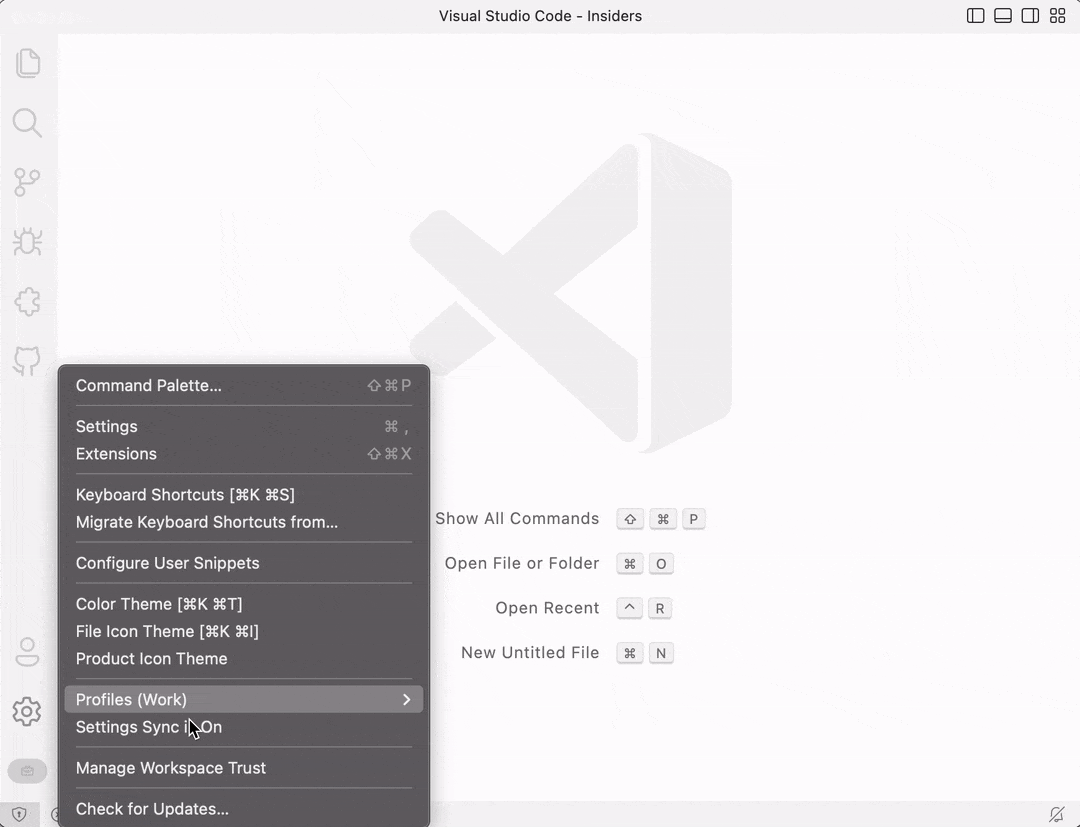
此影片顯示透過開啟共享連結匯入配置檔案

擴充套件簽名和驗證
從 11 月中旬開始,所有上傳到 Visual Studio Marketplace 的 VS Code 擴充套件都由 VS Marketplace 簽名 - 此過程稱為倉庫簽名。在每次擴充套件安裝和更新時,VS Code 都會驗證擴充套件包簽名。透過簽名和簽名驗證,我們可以保證擴充套件包的完整性和真實性。
簽名驗證目前僅在 VS Code Insiders 中完成。如果您發現任何問題,可以透過在 vscode 倉庫中建立問題來告知我們,您可以透過將 extensions.verifySignature 設定為 false 來選擇退出簽名驗證。我們正在努力在未來幾個月內在 VS Code Stable 中啟用簽名驗證。
除了倉庫簽名之外,我們還開始著手進行擴充套件釋出者簽名。
Web 中的 Python 執行
我們為 實驗性 - Web 的 Python 擴充套件添加了除錯支援。偵錯程式支援以下功能
- 設定斷點
- 單步進入和單步跳出函式
- 跨模組除錯
- 在除錯控制檯中評估變數
- 在整合終端中除錯程式
下面的螢幕截圖顯示了除錯 Hello World 程式
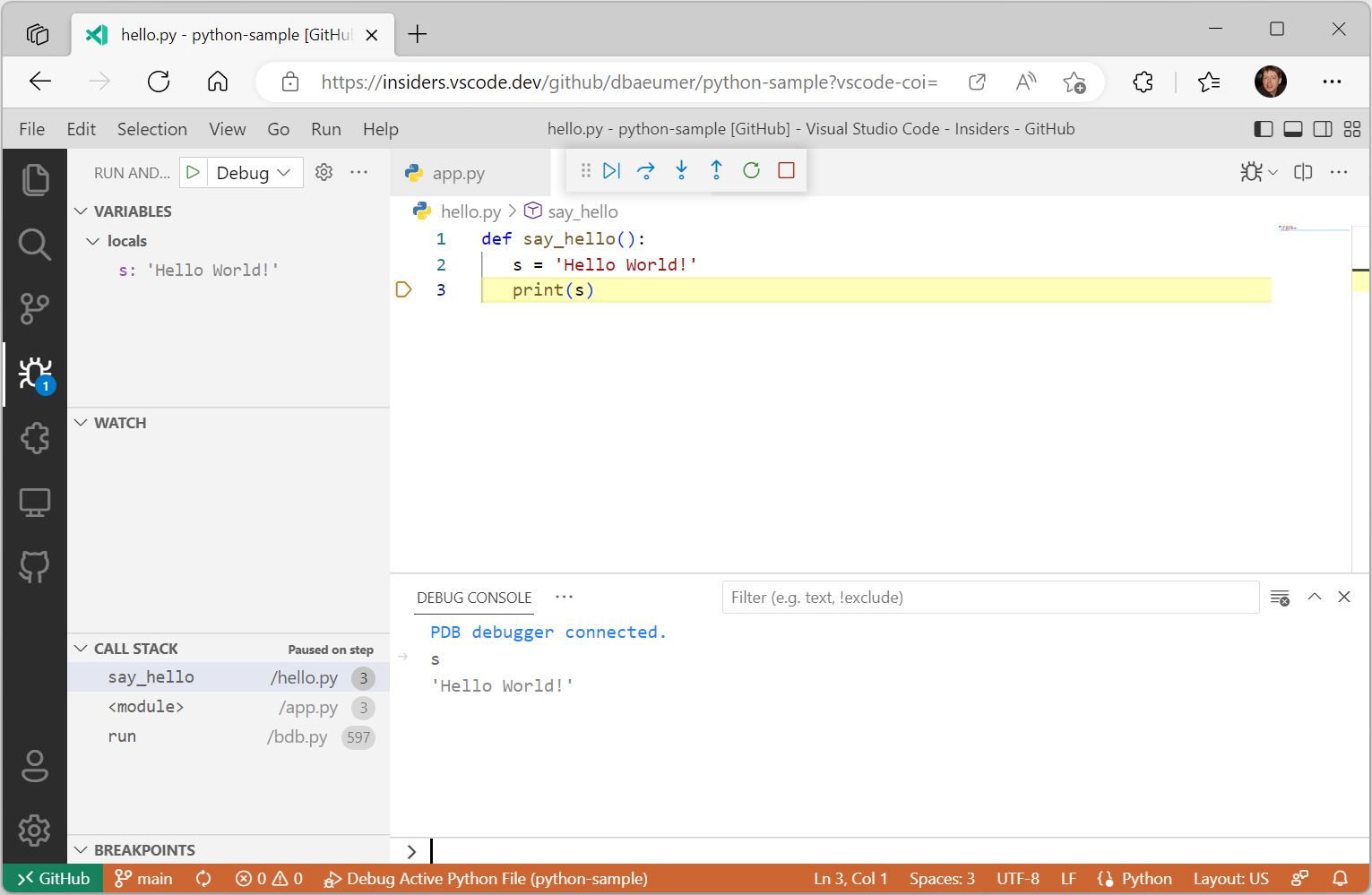
注意,使用此擴充套件仍需要您在瀏覽器 URL 中新增以下查詢引數 ?vscode-coi=。
擴充套件創作
宣告的擴充套件貢獻的隱式啟用事件
在這個里程碑中,如果您的擴充套件在其 package.json 中聲明瞭某些擴充套件貢獻,我們取消了顯式列出啟用事件的要求。
以前,如果一個擴充套件在其 package.json 檔案中宣告它貢獻了一個命令 mycommand,它還需要在 package.json 的 activationEvents 欄位中列出相應的 onCommand:mycommand 啟用事件,才能成功執行該命令。這既繁瑣又容易出錯,並可能導致大型 package.json 檔案。
VS Code 現在將自動為以下擴充套件貢獻點填充啟用事件
| 貢獻點 | 推斷的啟用事件 |
|---|---|
命令 |
onCommand |
認證 |
onAuthenticationRequest |
語言 |
onLanguage |
customEditors |
onCustomEditor |
views |
onView |
擴充套件作者現在可以安全地從您的擴充套件中刪除這些推斷的啟用事件。如果您這樣做,請更新您的 VS Code 引擎要求,以確保您的擴充套件不會被視為與早期版本的 VS Code 相容
"engines": {
"vscode": "^1.74.0"
},
日誌輸出通道
在這個里程碑中,我們敲定了 LogOutputChannel API。您現在可以使用此 API 建立一個日誌輸出通道,用於記錄來自您的擴充套件的訊息。
我們還敲定了 env 名稱空間中的 logLevel 屬性和 onDidChangeLogLevel 事件,以指示應用程式的當前日誌級別並在應用程式的日誌級別更改時觸發事件。
所有 webview 的一致來源
繼 我們上一次迭代的工作之後,VS Code 中的所有 webview 現在都嘗試保持自定義來源。在 1.74 中,這也擴充套件到了自定義編輯器使用的 webview。
這透過允許在更多情況下快取 webview 內容來提高效能。有關詳細資訊以及作為擴充套件作者需要注意的事項,請參閱以前的發行說明。
擴充套件 README 中的影片標籤支援
擴充套件現在可以在其 README 中使用 <video> 標籤。VS Code Marketplace 和 VS Code 中的擴充套件檢視頁面都支援影片。與 .gif 相比,影片檔案質量更高,通常也更小。您甚至可以包含音訊!
請記住,VS Code 本身僅支援特定的影片和音訊格式。目前,您還必須使用 <video> src 和 poster 的完整路徑,而不是相對路徑。
評論執行緒附加操作
新的選單位置 comments/commentThread/additionalActions 允許擴充套件向評論執行緒貢獻始終可見的按鈕。
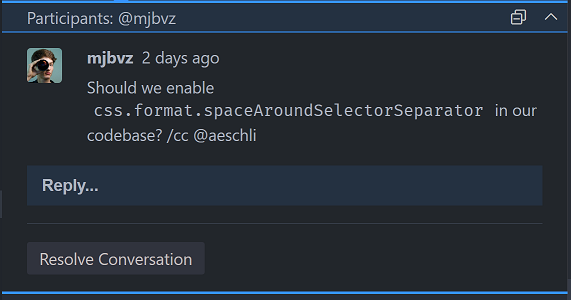
將 vsce 重新命名為 @vscode/vsce
vsce 工具(VS Code 的擴充套件管理器)已重新命名為 @vscode/vsce。對於任何將該工具用作庫的人來說,這是一個重大更改。CLI 工具仍稱為 vsce,可以透過 npm install -g @vscode/vsce 安裝。
除錯介面卡協議
除錯介面卡協議中添加了一些澄清和一個新屬性。
DataBreakpointInfo請求有一個新的可選frameId屬性。客戶端可以使用此標誌來指定哪個堆疊幀包含name變數。- 現在為
readMemory請求指定了檔案末尾行為。
工程
屬性和方法的名稱混淆
我們的產品構建現在混淆了屬性和方法的名稱。這使我們的主包大小減少了約 13%(-1.5 MB),並將程式碼載入時間減少了約 5%。
GitHub 和 Microsoft 身份驗證擴充套件包大小改進
這兩個擴充套件的包大小比我們希望的要大,考慮到它們提供的功能以及在許多情況下(例如 vscode.dev)它們對於啟動的重要性。在這個里程碑中,我們專注於減小這些擴充套件的大小,結果如下
- GitHub 身份驗證:93 KB -> 64.9 KB
- Microsoft 身份驗證:97 KB -> 57.7 KB
這是透過以下方式實現的
- 不再依賴(和捆綁)提供 Node.js 和 Web 中現成功能(例如,刪除
uuid而使用 Crypto.randomUUID())的節點模組。 - 僅在 Node.js 中使用
node-fetch,而不是在 Node.js 和 Web 中都使用它。 - 採用最新版本的
@vscode/extension-telemetry,其大小顯著減小。
在此過程中沒有丟失任何功能,並且這些擴充套件由於大小減小而現在可以更快地獲取和載入。
Electron 沙盒之旅
您可以在最近的“將 VS Code 遷移到程序沙盒”部落格文章中瞭解我們實現 Electron 沙盒的進展。這篇詳細的文章介紹了技術時間表並描述了為支援 VS Code 沙盒所做的增量更改。
如果您想試用 VS Code 沙盒模式,可以在設定中設定 "window.experimental.useSandbox": true。希望您不會注意到任何功能差異,但如果您發現問題,請向我們報告。
Windows 上的視窗控制元件疊加層預設重新啟用
視窗控制元件疊加層(WCO)已預設重新啟用。它以前在 8 月啟用,但後來又被停用,因為它對於使用從右到左系統語言的使用者來說在錯誤的一側渲染,覆蓋了檔案和編輯選單項。
主要問題是 VS Code 沒有將應用程式區域設定傳遞給 Electron,因此 Electron 使用系統區域設定來確定 WCO 的位置。然而,VS Code 依賴 Electron 的 app.getLocale() API 來獲取系統語言並確定推薦哪種語言包,將應用程式區域設定傳遞給 Electron 導致 app.getLocale() 返回相同的區域設定而不是系統語言。
為了解決這個問題,我們在 Electron 中添加了一個新的 app.getPreferredSystemLanguages() API,這樣即使在將區域設定傳遞給 Electron 之後,我們仍然可以獲取系統語言以用於 VS Code 的語言包推薦器,同時將 WCO 保持在正確的一側。

內建擴充套件現在使用新的 l10n API 而不是 vscode-nls
上個月我們穩定了新的 本地化 (l10n) API。本月,我們已在 Microsoft/vscode 倉庫中的每個擴充套件中採用了該 API。我們仍然需要將語言伺服器轉移到使用 @vscode/l10n 而不是 vscode-nls,以及團隊擁有的其他一些擴充套件(JS Debug、Python、Jupyter Notebooks 等),但我們正朝著所有擴充套件的單一本地化故事的正確方向邁進。
值得注意的修復
- 166171 刪除擴充套件提示模式中的預設捲軸。
- microsoft/vscode-jupyter#11745 變數檢視器導致緩慢和不穩定
感謝
最後但同樣重要的是,向 VS Code 的貢獻者們致以衷心的感謝。
問題跟蹤
對我們問題跟蹤的貢獻
拉取請求
對 vscode 的貢獻
- @Albert-cord: feat: Add wordBreak editorOption and use it to lineBreakComputer function PR #156242
- @andschwa (Andy Jordan): Support shell integration in Windows PowerShell PR #167023
- @babakks (Babak K. Shandiz)
- 🐛 Fix repeated CWD entries when creating new terminal in multi-root workspace PR #153204
- 🎁 Add
killOnServerStopto debug configuration PR #163779 - 🎁 Add
searchto file location methods in tasks PR #165156 - 💄 Include file system path in debug mode's URI/link hovers PR #165709
- 🔨 Add "Focus Breadcrumb" to command palette PR #166461
- @CGNonofr (Loïc Mangeonjean): Standalone configuration: use resource and language PR #146522
- @chengluyu (Luyu Cheng): Support variable fonts (#_153291) PR #153968
- @cmarincia (Catalin Marincia): Add list of strings option to editor.fontFamily PR #164289
- @d0ggie (Pekka Seppänen): Restore bracket match CSS syntax (#_166109) PR #166141
- @dmartzol (Daniel Martinez Olivas)
- Moves css rules from links.ts to links.css PR #166258
- moves css rules PR #166532
- @ecstrema (Rémi Marche): Editor state change, break after match PR #166283
- @felixlheureux (Felix L'Heureux): Reset value to an empty string when undefined or null PR #165721
- @g1eny0ung (Yue Yang): fix: text overlay in replace input PR #162036
- @GauravB159 (Gaurav Bhagchandani)
- Use css variables for editor scrollbar PR #165464
- Register theme participant refactoring PR #165576
- @gjsjohnmurray (John Murray): Fix text of IW command palette entries (#_164860) PR #164863
- @guttyon: Temporarily disable input method interception. PR #159699
- @HiDeoo: Fix QuickPickItem JSDoc links in vscode.d.ts PR #164474
- @hughlilly (Hugh Lilly)
- Markdown lang preview settings description PR #165109
- adds to
files.excludedesc re:explorer.excludeGitIgnorePR #165111
- @jasonwilliams (Jason Williams): fix #154064 which was running the wrong taskgroups PR #164983
- @JayBazuzi (Jay Bazuzi): Change error message when launching a second admin instance PR #166146
- @Jaykul (Joel Bennett): Fix the PowerShell integration script #165022 PR #165023
- @jeanp413 (Jean Pierre)
- Fixes
Terminal: Focus Terminal Tabs viewcommand not working PR #164408 - Fixes task reconnection status does not work for default build task PR #165110
- Fixes terminal find widget not showing result count PR #166902
- Fixes
- @jkei0: Move css rules from selections.ts to selections.css PR #166407
- @jzyrobert (Robert Jin): Add explorer.autorevealExclude setting PR #136905
- @laurentlb (Laurent Le Brun)
- Comments view: add badge with the number of unresolved comments PR #164743
- Telemetry: log command execution time PR #165599
- @LoopThrough-i-j (Debayan Ganguly): Fix: New md file scrolls to Top. PR #164999
- @MarkZuber (Mark Zuber): Update bootstrap-node.js to check for Array.isArray PR #165289
- @marrej (Marcus Revaj): Add additional actions to CommentThread PR #162750
- @Mingpan: Fix arrows in side-by-side diff view PR #165423
- @miyaokamarina (Marina Miyaoka): Do not preprocess Unicode newlines in Markdown preview PR #166026
- @MonadChains (MonadChains)
- Implement Audio cues on cell execution completed PR #165442
- Fix custom zsh_history ignored PR #166813
- @mustard-mh (Huiwen): Fix tasks status incorrect #163393 PR #163952
- @n-gist (n-gist): Fix snippet overtyping feature PR #165871
- @najmiehsa
- Use CSS variables over registerThemingParticipant - minimap viewparts PR #165465
- Use CSS variables over registerThemingParticipant - rulers viewparts PR #165466
- @nisargjhaveri (Nisarg Jhaveri): Allow different exception breakpoints from multiple debuggers to be shown at once PR #158355
- @Okeanos (Nikolas Grottendieck): improve Git Bash integration on Windows (#_151105) PR #165428
- @pafernandez-oesia: Fix #165480 PR #165486
- @pingren (Ping): Fix KaTeX equation numbering in notebook preview PR #156276
- @prashantvc (Prashant Cholachagudda): Change sessionId with machineId for extension search telemetry PR #166355
- @QaidVoid: Reduce registerThemingParticipant PR #165575
- @r3m0t (Tomer Chachamu)
- Corrected checkboxes on autoLockGroups settings UI (Fixes #164367) PR #164369
- Correct updates to TestItem.error and TestItem.sortText (Fixes #166190) PR #166191
- @ramoncorominas (Ramón Corominas): Update messages.es.isl to add context menu hotkey PR #166010
- @rwe (Robert Estelle)
- shellIntegrationAddon.ts: only decode messages for VSCodeOScPt, not iTerm2 PR #165579
- shellIntegration.fish: escape values in "E" (executed command) and "P" (property KV) codes PR #165631
- shellIntegration-bash.sh: escape values in "E" (executed command) and "P" (property KV) codes PR #165632
- shellIntegration-rc.zsh: escape values in "E" (executed command) and "P" (property KV) codes PR #165633
- shellIntegration.ps1: escape values in "E" (executed command) and "P" (property KV) codes PR #165634
- shellIntegrationAddon: fix broken
deserializeMessage()implementation + add tests PR #165635
- @sandersn (Nathan Shively-Sanders): Copy webServer from Typescript to VS Code PR #165771
- @SethFalco (Seth Falco): feat: add setting for multi cursor limit PR #149703
- @SphinxKnight (SphinxKnight): Nit: fix Tip blocks case PR #165223
- @ssigwart (Stephen Sigwart): Fix unwanted extra spaces when pasting code with JSDoc PR #136579
- @Timmmm (Tim): Fix sticky tabs option PR #157543
- @weartist (Han)
- Move css rules for #165169 PR #165595
- #165169 Move css rules from hover.ts into hover.css PR #166095
- Move css rules from inPlaceReplace.ts into inPlaceReplace.css PR #166098
- Adapter css variables PR #166279
- move css variables for diffEditor PR #166467
- @yiliang114 (易良): Only use string of the
remote/web/package.jsonbrowserfield PR #165163 - @zeroimpl (Daniel Fiori): Separate tab size and indent size PR #155450
- @zhuowei: webview: ignore Ctrl+W and Ctrl+N in webview for PWA PR #164981
對 vscode-css-languageservice 的貢獻
- @babakks (Babak K. Shandiz): ✋ Ignore missing standard properties in contexts with vendor-specific pseudo-elements PR #303
- @johnsoncodehk (Johnson Chu)
對 vscode-eslint 的貢獻
- @aleclarson (Alec Larson): Introduce option to prevent underlining multiple lines PR #1528
- @MariaSolOs (Maria José Solano): Check for -- when disabling rules PR #1506
- @uhyo (uhyo): Add Experimental support of Flat Config PR #1522
對 vscode-js-debug 的貢獻
- @xai (Olaf Lessenich): fix: use platform preferred case in launcher PR #1449
對 vscode-json-languageservice 的貢獻
對 vscode-pull-request-github 的貢獻
- @joshuaobrien (Joshua O'Brien): Narrow types in TimelineEvent so that it may be treated as a tagged union PR #4160
對 debug-adapter-protocol 的貢獻
- @sztomi (Tamás Szelei): Update sdks.md - include dap-rs PR #349
- @WardenGnaw (Andrew Wang): Move EvaluateArguments context variables to end of enums PR #346
對 devcontainers/cli 的貢獻
- @amurzeau (Alexis Murzeau): Handle Cygwin / Git Bash sockets forwarding on Windows PR #82
- @natescherer (Nate Scherer): Add --output option to devcontainer build PR #166
- @stuartleeks (Stuart Leeks): Add --additional-features option PR #171
- @chris-major-improbable (Chris Major): GPU requirement and auto-detect NVIDIA extensions PR #173
- @davidwallacejackson (David Jackson): Normalize feature permissions PR #233